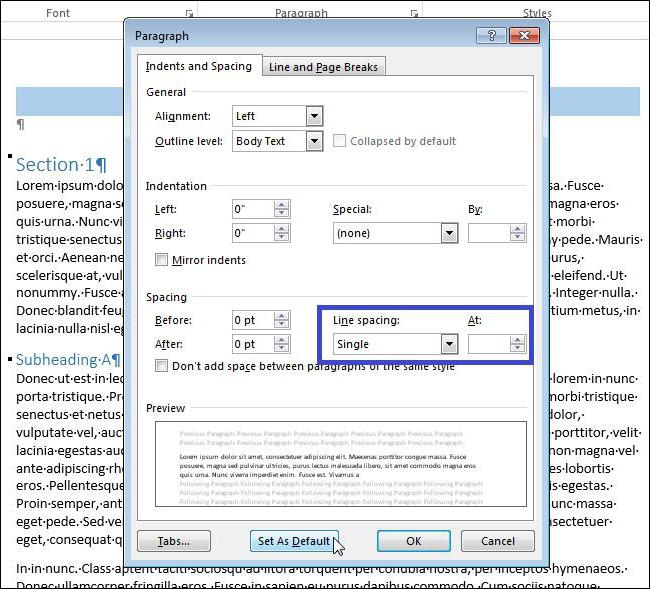2003'te "Word" deki gibi formülü ekleyin: ayrıntılı talimatlar
Şu anda olmasına rağmenMicrosoft Word 2016, 2003 eski moda sürümünde bir çok insan var. Ve çalışma sırasında, bir kişinin bir belgeye bir formül yazma ihtiyacıyla karşılaşması muhtemeldir. Şimdi formülü 2003 WORD'e nasıl ekleyeceğimizi anlamaya başlayacağız ve gerekli bileşenler yoksa ne yapacağımızı konuşacağız.
Formül nasıl eklenir
Yani, açık bir Word 2003 belgesini almadan önce,Bir formül eklemek için gereken. Bunu yapmak için, üst araç çubuğundaki "Ekle" düğmesine tıklayın ve sonra "Nesne" yi seçin. Sizden önce "Nesne ekleme" adlı bir pencere görünür. Burada, "Oluştur" sekmesinde, Microsoft Denklem 3.0 adı verilen bir nesneyi seçmeniz gerekir. Gerekli çizgiyi seçtikten sonra Tamam'ı tıklayın.

Belgenize dönecek ve önce değişiklikleri fark edeceksiniz, üst panel tamamen kaldırılacak ve bunun yerine altyazı "Formula" ile bir başkası ortaya çıktı. İhtiyacımız var.
Gördüğünüz gibi, panel iki satıra ayrılmıştır. Birincisi matematiksel sembollerin girilmesi için gereklidir. Alt, karmaşık formüller oluşturmak için çoklu giriş alanlı şablonlar çıkarmanızı sağlar.

Ayrıca, hiç kimse klavyeden girişi iptal etmedi. Yani, gerekli harfleri girebilirsiniz, böylece ihtiyaç duyulduğunda sabitler, değişkenler veya yorumlar yazılabilir.
Formülü yazdıktan sonra, ihtiyacınız varBelgeye geri dönmek için ESC tuşunu kullanın. Tıkladıktan sonra, formülün bir resme dönüştürüleceği kaynak belgeye ulaşacaksınız. Onunla çalışmaya devam etmek için, sadece iki kez tıklayın.
Microsoft Denklem 3.0 yok
"Ekle" penceresini girdikten sonranesne "ve Microsoft Denklem 3.0 listesinde bulamadık, umutsuzluk yok - bu sorun basitçe çözüldü. Sadece Microsoft Office paketini kurduğunuzda, bu bileşen yüklenmedi. Sorunu çözmek için, yükleme diskini bulun ve sürücüye yerleştirin. Bu arada, bazen tüm üçüncü taraf programlarını kapatmaya yardımcı olur.
Böylece disk takıldı, yani şimdi ihtiyacımız var"Denetim Masası" na gidin. Windows XP işletim sisteminin kurulu olması durumunda, "Başlat" a basmanız, "Ayarlar" ı girmeniz ve "Kontrol Paneli" ni seçmeniz gerekmektedir. Pencereyi açtıktan sonra, "Program Ekle veya Kaldır" a gidin.
Windows'un diğer sürümlerinde, bu yardımcı programa girmek için neredeyse aynı şekilde. Her durumda, sistemi aramada kullanabilirsiniz.
Tüm yüklü bir liste önceBilgisayardaki programları da, sadece bir tane bulmanız gerekir - Microsoft Office (değilse, Microsoft Word'e bakın). Ardından sol fare tuşu ile üzerine tıklayın, "Düzenle" düğmesi belirir, üzerine kalınca tıklayın.
Artık üç seçenek olduğundan önce, MS Office'in münferit bileşenlerini kaldırabilir veya ekleyebilir, yeniden yükleyebilir veya tüm programı temizleyebilirsiniz. İlk seçeneği seçin ve "İleri" ye tıklayın.

Bir sonraki adımda, önce Word'ün yanındaki kutuyu ve ardından "Gelişmiş Uygulama Yapılandırması" nın yanındaki kutuyu işaretleyin ve "İleri" yi tıklayın.
Artık MS Word ile yüklenen tüm bileşenleri görüyorsunuz, sadece bir tanesiyle ilgileniyoruz, bu yüzden "Office Araçları" nı bulun ve yanındaki artıyı tıklayın.
Bundan sonra alt öğeler görünecektir. Bir sonraki adım, "Formül Editör" maddesini bulmak ve üzerine sağ tıklamaktır, bağlam menüsünde "Bilgisayarımdan Çalıştır" satırına tıklamanız gerekir.
Bunu yaptıktan sonra hemen tıklayın"Güncelle". Bundan sonra, Microsoft Word'ü kapatın ve açın. Şimdi "Insert object" penceresinde size gerekli olan materyal ortaya çıktı, "Word" 2003'te formülün kullanıma sunulması sağlandı.
Formülleri girdikten sonra kaybolurlar.
Yani, 2003’e nasıl ekleneceğini biliyoruz "Word"Formülü ve ayrıca gerekli bileşeni eklemeyi öğrendiği - Microsoft Denklem 3.0, ancak maalesef, formül kullanımıyla ilgili başka problemler de var. Örneğin, şimdi gerekli formülü girdikten ve onayladıktan sonra durumu analiz edeceğiz, basitçe ortadan kayboluyor. Sorun, Windows işletim sistemlerinde yaygın olan XP üzerinden Windows sürümünden memnun, ancak neyse ki, kolayca çözülür.
Her şeyden önce, neyin neden olduğunu tartışmaya değer.sorun oluşuyor. Gerçek şu ki, programı yükledikten sonra yapılandırılmamış. Bu hata formüllerinin kaybolması eşliğinde gerçekleşir çünkü daha kesin olmak gerekirse, yazı tipini ayarlamak yok, Word, sadece onları tanımıyor.
Bu bozukluğu gidermek için, MS Word'ü destekleyen yazı tipini formüllere koymanız gerekir. Bunu yapmak için, "Stil" üstteki araç çubuğunu tıklayın ve menüden "Tanımla" yı seçin.
Bir stil penceresi ve yanında bir pencere göreceksiniz.Açılır listede "İşlev" satırı Times New Roman yazı tipini seçer. Bundan sonra, formüller sorunsuzca tanıtılacak. Tabii ki, Word'ün desteklediği diğer stilleri de kullanabilirsiniz, ancak iş belgeleri için harikadır.
Formüller yerine alan kodları
Gördüğünüz gibi, 2003'te nasıl formül ekleyeceğinizi bilerek, hala çok fazla sorunla karşılaşabilirsiniz, bu yüzden tartışmaya devam ediyoruz.
Belki de birisi böyle bir problemle karşılaşırsa, formülü tanıttıktan ve onayladıktan sonra, örneğin {EMBEDEguation.3} 'da bir alan koduna dönüştürülür.
Bu sorunu çözmek için çok basit. Üst paneldeki "Araçlar" ı tıklayarak "Seçenekler ..." ifadesini girin.
"Görünüm" sekmesini seçtikten sonra, "Alan Kodları" satırının işaretini kaldırın. Tümü, şimdi formülleri girdikten sonra doğru şekilde görüntülenecektir.
Formüllerin boyutunu nasıl değiştirebilirim ve semboller arasındaki boşlukları nasıl değiştirebilirim?
Artık bir formülü Word'e nasıl ekleyeceğinizi biliyorsunuz.Ancak, büyük olasılıkla, formüllerin yazı tipi boyutunu artırmanız veya işaretler arasındaki aralığı değiştirmeniz gerektiğinde bir sorunla karşılaşabilirsiniz. Bu muhtemelen bir sorun değil, bir gereklilik, bu yüzden bu konuya da değinilmeli.
Yeni yazı tipi boyutunu belirlemek içinönce formülü girmeye başlayın, sonra bunu seçin ve formül düzenleyicisinden ayrılmadan üst panelde "Boyut" a tıklayın ve ardından "Tanımla ..." yı seçin. Tüm elemanların değerini değiştirebileceğiniz bir pencere olmadan önce.

Eğer aralığı değiştirmek isterseniz, aynı panelde "Format" ı seçin ve menüdeki "Interval ..." seçeneğine tıklayın.
Bu, temel olarak, 2003 WORD'deki formülü nasıl ekleyeceğimi söylemek istediğim şey. Ayrıca formüller görüntülenmezse ne yapacağımızı da anladık.